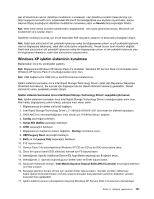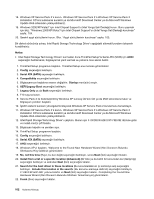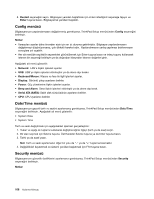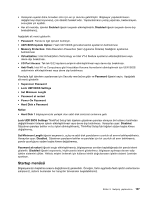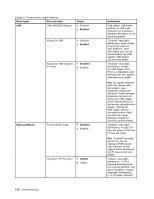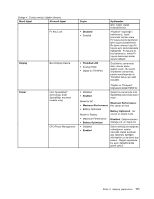Lenovo ThinkPad Edge E125 (Turkish) User Guide - Page 124
Config menüsü, Date/Time menüsü, Security menüsü, Restart, Enter, Config, Notlar, Network
 |
View all Lenovo ThinkPad Edge E125 manuals
Add to My Manuals
Save this manual to your list of manuals |
Page 124 highlights
8. Restart seçeneğini seçin. Bilgisayarı yeniden başlatmak için imleci istediğiniz seçeneğe taşıyın ve Enter tuşuna basın. Bilgisayarınız yeniden başlatılır. Config menüsü Bilgisayarınızın yapılandırmasını değiştirmeniz gerekiyorsa, ThinkPad Setup menüsünden Config seçeneğini belirleyin. Notlar: • Varsayılan ayarlar daha önceden sizin için en iyi duruma getirilmiştir. Bilgisayar yapılandırmasını değiştirmeyi düşünüyorsanız, çok dikkatli hareket edin. Yapılandırmanın yanlış yapılması beklenmeyen sonuçlara yol açabilir. • Her alt menüde seçilebilir seçenekleri görüntülemek için Enter tuşuna basın ve imleç tuşunu kullanarak istenen bir seçeneği belirleyin ya da doğrudan klavyeden istenen değerleri girin. Aşağıdaki alt menü gösterilir: • Network: LAN'a ilişkin işlevleri ayarlar. • USB: USB'ye ilişkin işlevleri etkinleştirir ya da devre dışı bırakır. • Keyboard/Mouse: Klavye ve fare ile ilgili işlevleri ayarlar. • Display: Görüntü çıkışı ayarlarını belirler. • Power: Güç yönetimine ilişkin işlevleri ayarlar. • Beep and Alarm: Sese ilişkin işlevleri etkinleştir ya da devre dışı bırak. • Serial ATA (SATA): Sabit disk sürücüsünün ayarlarını belirler. • CPU: CPU ayarlarını belirler. Date/Time menüsü Bilgisayarınızın geçerli tarih ve saatini ayarlamanız gerekiyorsa, ThinkPad Setup menüsünden Date/Time seçeneğini belirleyin. Aşağıdaki alt menü gösterilir: • System Date • System Time Tarih ve saati değiştirmek için aşağıdakileri işlemleri gerçekleştirin: 1. Yukarı ve aşağı ok tuşlarını kullanarak değiştireceğiniz öğeyi (tarih ya da saat) seçin. 2. Bir alan seçmek için Sekme tuşuna, Üst Karakter Sekme tuşuna ya da Enter tuşuna basın. 3. Tarihi ya da saati yazın. Not: Tarih ve saati ayarlamanın diğer bir yolu da "-" ya da "+" tuşlarına basmaktır. 4. Değişiklikleri kaydetmek ve sistemi yeniden başlatmak için F10 tuşuna basın. Security menüsü Bilgisayarınızın güvenlik özelliklerini ayarlamanız gerekiyorsa, ThinkPad Setup menüsünden Security seçeneğini belirleyin. Notlar: 106 Kullanma Kılavuzu